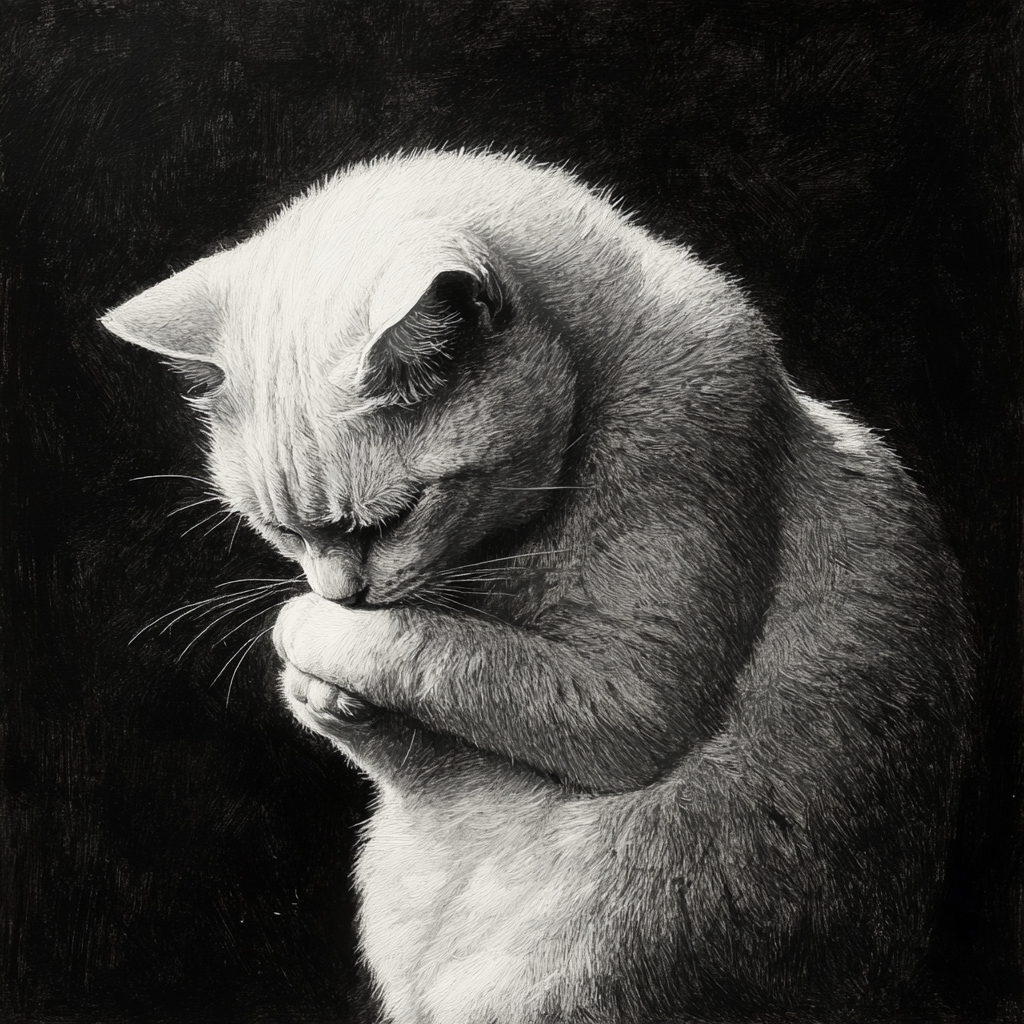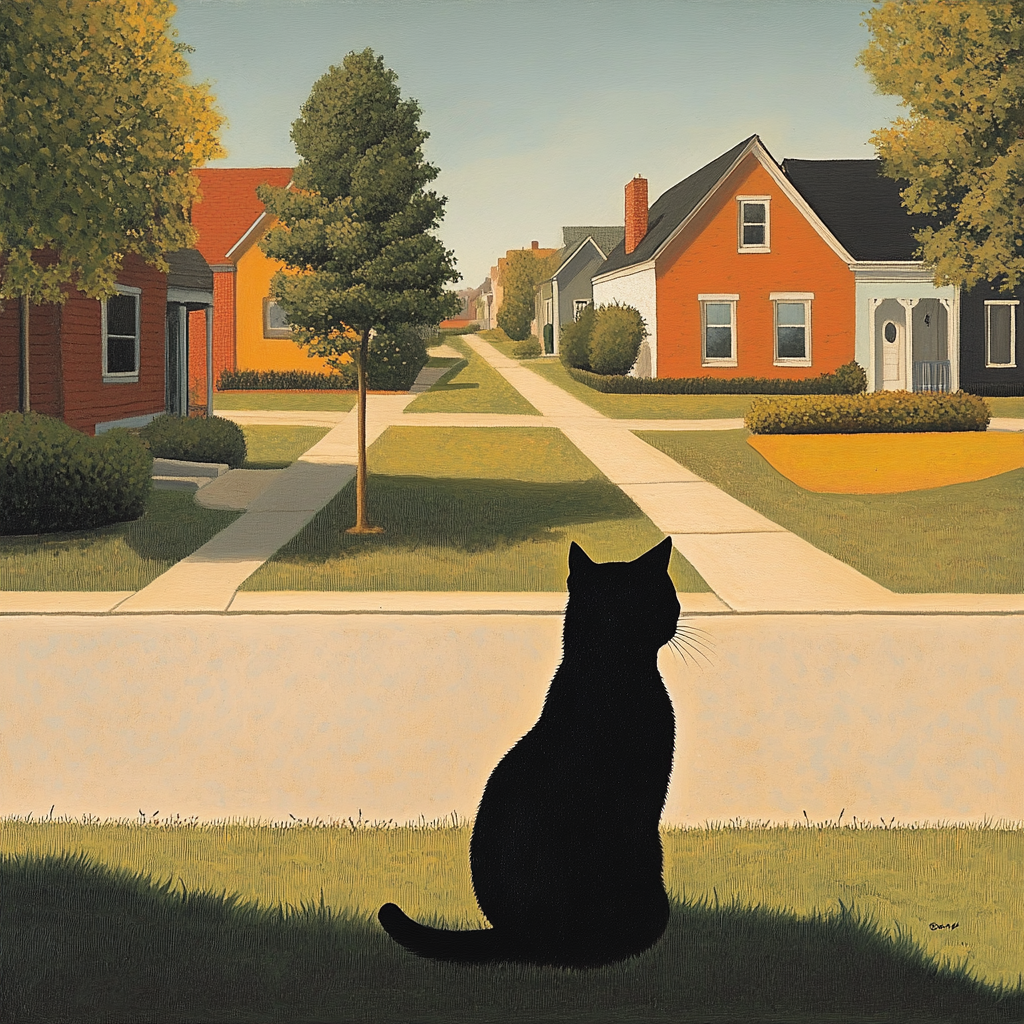提示词
悠船生图提示词的使用技巧指引。
创建悠船图像始于"提示词",提示词简单来说就是你用来告诉悠船你希望看到什么样图像的文本或短语。
你的提示词可以只是一个单词或一个完整的句子;你在提示词中投入的思考越多,你的图像就能变得越独特和有趣。所以,花点时间思考你想看到什么,并用你的文字来引导悠船的创作过程。
提示词技巧
使用悠船时,简短而简单的提示词通常能生成最佳图像。使用清晰描述你想看到的内容的短语。把它想象成给出你想法的快照。避免制作长列表或详细指令,这些可能会使处理过程变得混乱。
反例:给我展示许多盛开的加州罂粟花的图片,让它们明亮、充满活力的橙色,并以彩色铅笔的插图风格绘制它们。
建议:彩色铅笔插图的明亮橙色加州罂粟花。
选择合适的词汇
你选择的词很重要!尝试使用具体的同义词。例如,不用"大",考虑用"巨大"、"庞大"或"巨型"。精确可以帮助获得更好的结果。
用具体数字
复数词如"猫"可能太模糊。相反,使用具体数字如"三只猫"。或者用集合名词如"一群鸟"而不仅仅是"鸟"。
关注你想要的内容
描述你想要的,而不是你不想要的。如果你提到一个"没有蛋糕"的派对,蛋糕可能仍会出现。要排除项目,请阅读关于no参数的内容。
提示词长度与细节
你的提示词可以很简单——甚至一个单词或表情符号也能工作。简短的提示词让悠船的默认风格填补空白。但如果特定元素对你很重要,一定要包括它们。较少的细节意味着更多的变化,但你对结果的控制较少。
清楚说明对你重要的细节。以下是一些考虑的方面:
主题: 是谁或什么?(人、动物、角色、地点、物体)
媒介: 以什么形式?(照片、绘画、插图、雕塑、涂鸦、挂毯)
环境: 在哪里?(室内、室外、月球上、水下、在城市中)
光线: 什么样的?(柔和、环境、阴天、霓虹灯、工作室灯光)
颜色: 什么色调?(鲜艳、柔和、明亮、单色、多彩、黑白、粉彩)
情绪: 唤起什么感觉?(俏皮、平静、阴郁、充满活力)
构图: 如何构图?(肖像、头像、特写、鸟瞰图)
高级提示词
一旦你熟悉了基本提示,开始探索更高级的选项!添加一个或多个图像提示,使用多个文本短语,并应用称为参数的工具。这些给你创建更复杂或特定图像的能力。通过混合不同元素来提升你的创造力!
文本提示 你想要看到的内容的文本描述。继续阅读获取提示技巧和窍门。精心编写的提示有助于生成惊人的图像!
图像提示 将图像添加到你的提示中会影响新创作的风格和内容。你可以通过图像提示、风格参考和角色参考来实现。
参数 参数是让你自定义图像生成方式的工具。它们可以调整如宽高比等内容,以根据你的喜好定制图像。参数添加在提示的末尾。
修改你的创作
你已经生成了你的第一张悠船图像——接下来该做什么?了解我们用于修改图像的工具!
一旦你使用悠船创建了图像,你的创意之旅并不需要止步于此。你的指尖上有一系列工具可以修改和增强你的图像。
变化
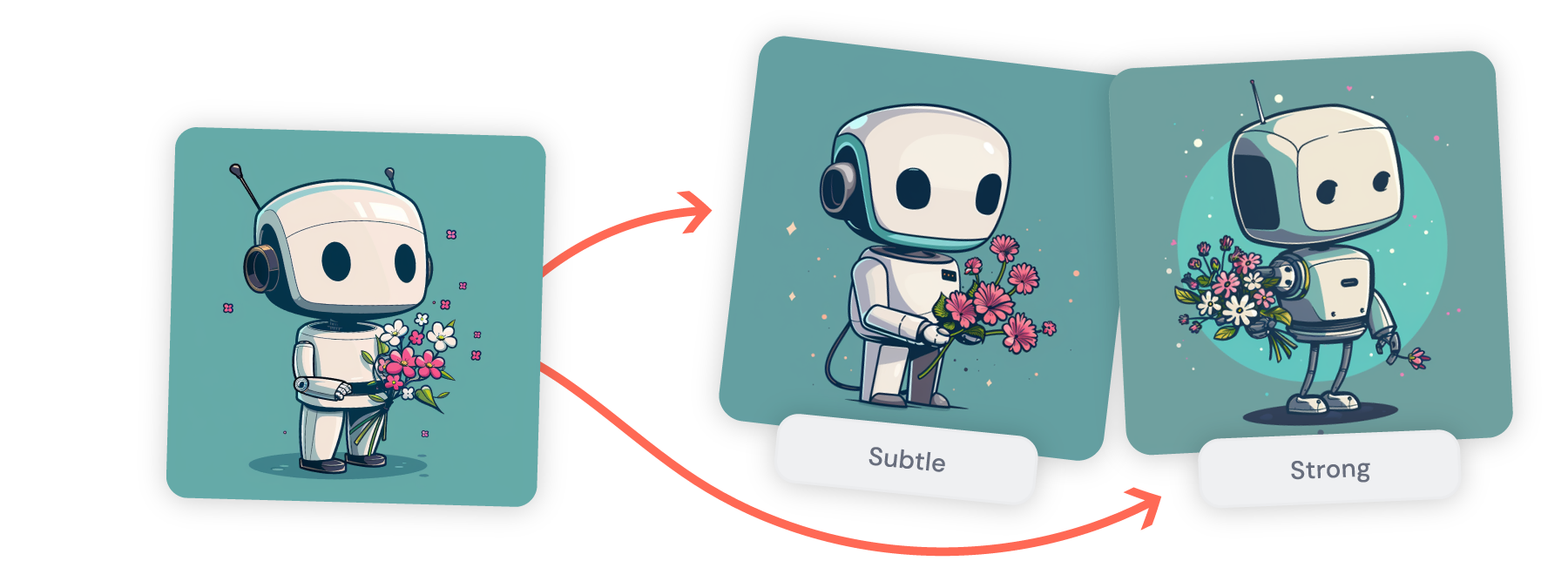
变化 (Variation)功能在悠船中让你能够创建图像的多个版本,包含细微或显著的差异。当你对原始图像满意但好奇可能使其更好的变化时,这个功能特别有用。
高清
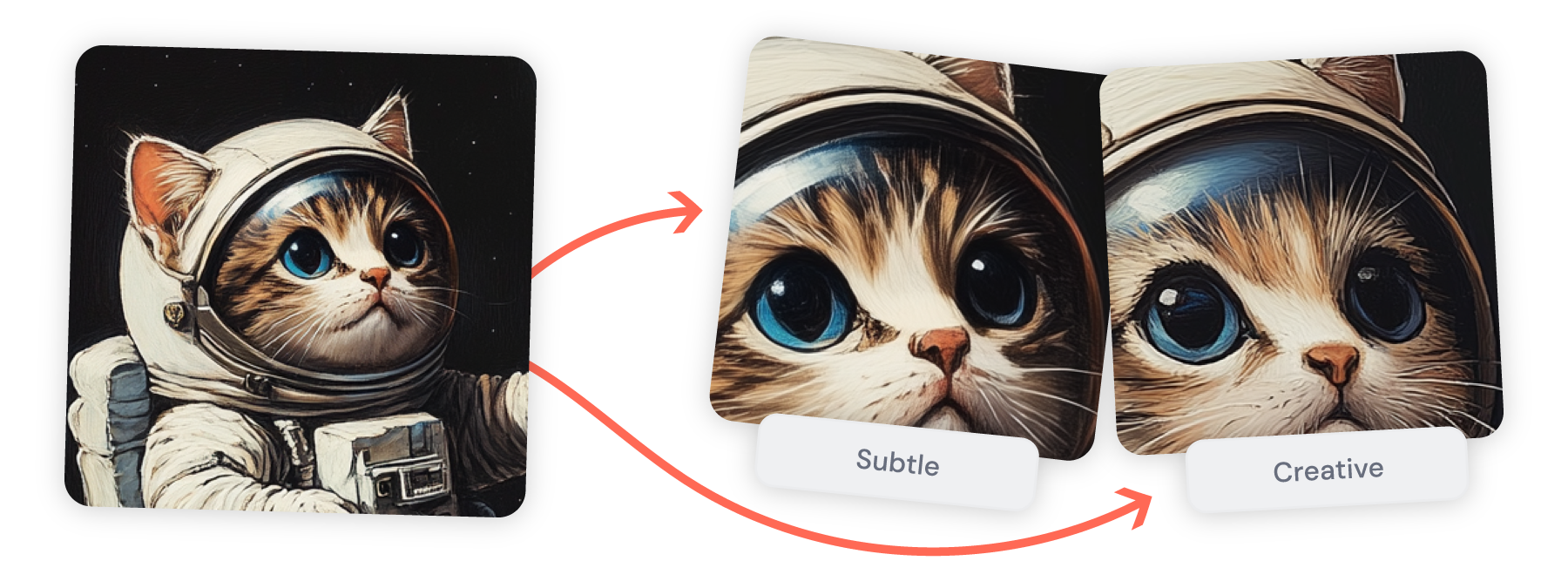
高清 (Upscale)功能通过放大图像尺寸将你的图像提升到下一个水平。创意高清不仅提高尺寸,还增加细微的改进,这对需要额外润色的图像非常完美。如果你想在不改变图像的情况下放大它,可以使用微妙高清。
重塑

重塑是一项强大的功能,它通过更改提示文本让你对图像进行迭代。使用重塑,你可以自由地更改提示词和设置的参数,从而创意性地引导图像的发展方向。
编辑图片
悠船的编辑 (Edit)包括延展、扩图和区域重绘(擦除工具)等功能,可以一次进行多项更改。你也可以单独使用这些工具。
延展
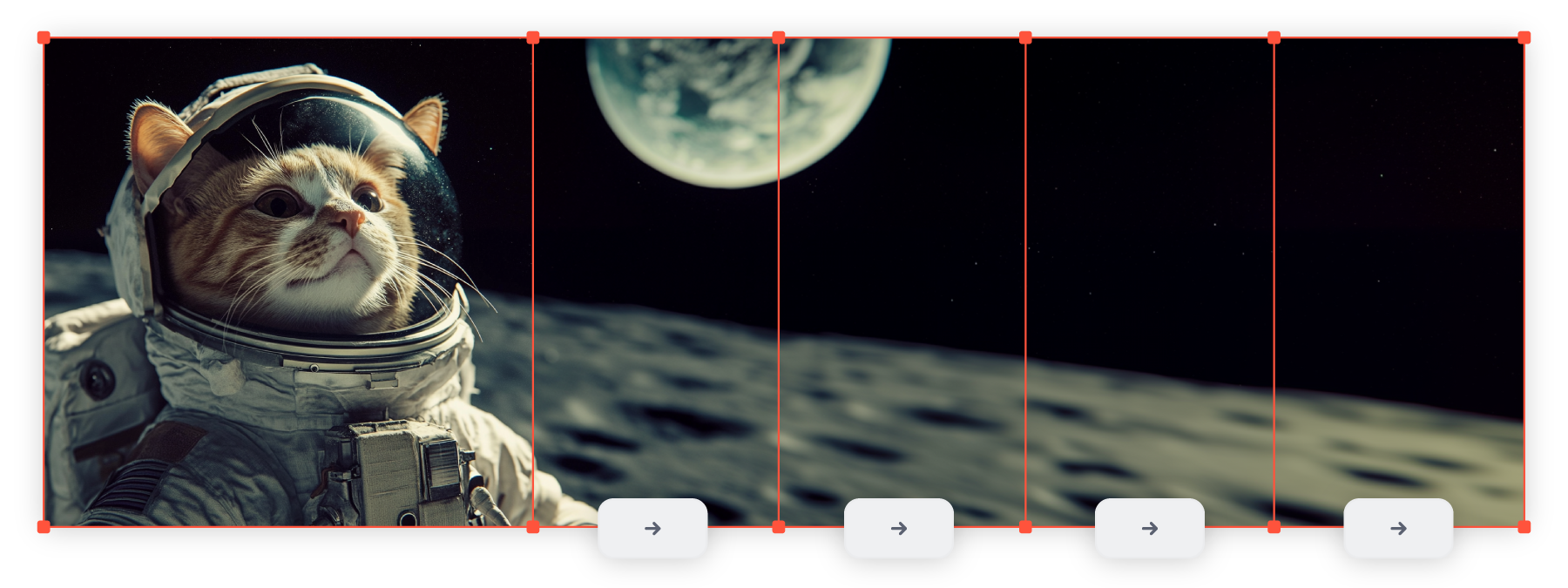
使用延展 (Pan)功能,你可以朝特定方向扩展图像画布,添加更多内容并更改其。
扩图

扩图 (Outpaint)功能让你能够在原始图像的四周添加更多上下文和元素,有效地将其扩展超出当前边界。
区域重绘
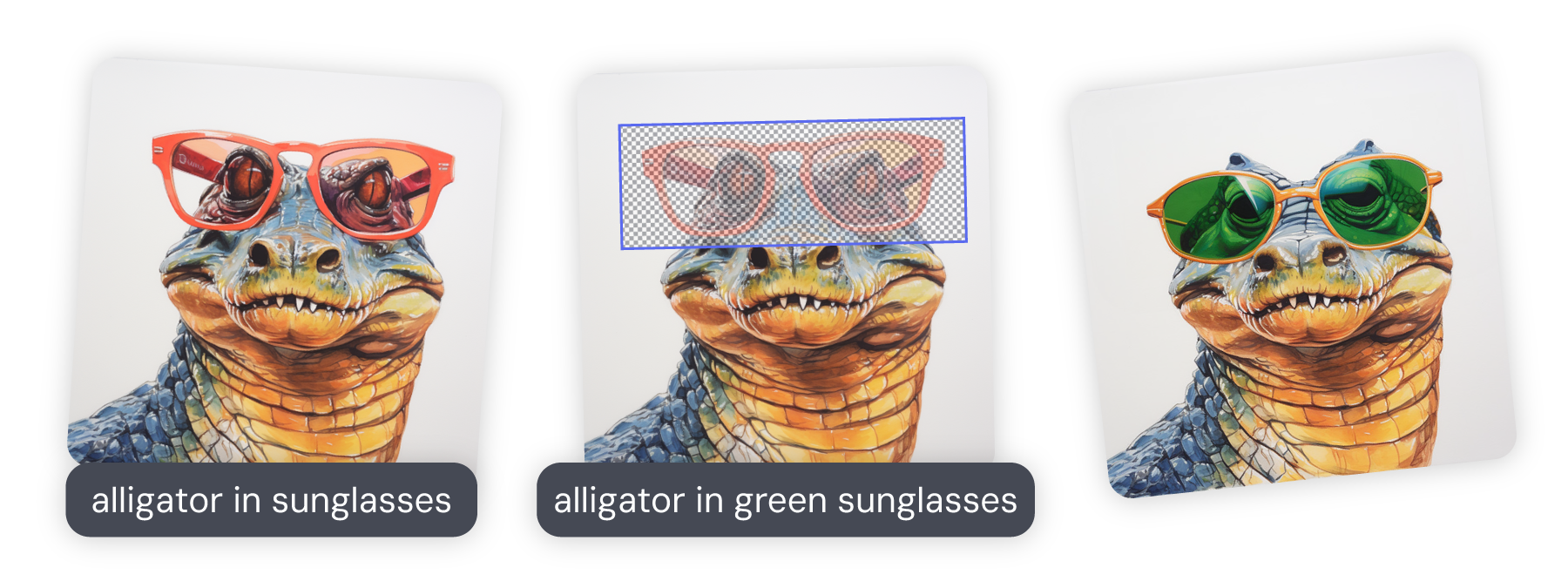
区域重绘 (Inpaint)/编辑 (Edit)功能非常适合编辑图像的特定部分,允许精确修改而不改变图像的其余部分。
宽高比
宽高比是描述图像宽度和高度的一种方式。它表示为两个数字,如1:1或4:3,用来说明宽度与高度的比例关系(例如4:3的宽高比意味着宽度为4个单位,高度为3个单位)。
选择宽高比可以帮助您决定图像是宽(横向)还是高(纵向);使用较大的第一个数字会产生宽图像,使用较大的第二个数字会产生高图像。
悠船图像默认为正方形(1:1),但您可以使用宽高比参数来改变这一点:--ar或--aspect

重要提醒宽高比与图像尺寸不同,悠船图像的最终大小还取决于您使用的 模型介绍和 高清功能类型。
常用宽高比
1:1 – 完美正方形,适用于社交媒体头像和帖子。 4:3 – 略微矩形,用于较旧的电视屏幕和电脑显示器。 2:3 – 常见于印刷摄影和相框尺寸。 16:9 – 宽屏,HD视频和大多数现代电视的标准。 9:16 – 垂直方向,适用于社交媒体上的移动内容。
查找宽高比
要查找图像的宽高比,使用其尺寸。例如,如果您的图像为1920x1080像素,输入--ar 1920:1080,悠船会将其简化为--ar 16:9。对于类似8.5x11英寸的尺寸,去掉小数点(悠船不接受小数),输入--ar 85:110。这使得匹配图像比例变得简单。
更改宽高比
您可以使用延展 (Pan)和扩图 (Outpaint)工具来实现
更多信息
默认宽高比为1:1
--ar不能包含小数。使用139:100代替1.39:1部分宽高比在高清 (Upscale)时可能会略有变化
旧版悠船可能不支持所有宽高比
极宽和极高的宽高比属于实验性功能,可能产生不可预测的结果
图像尺寸与分辨率
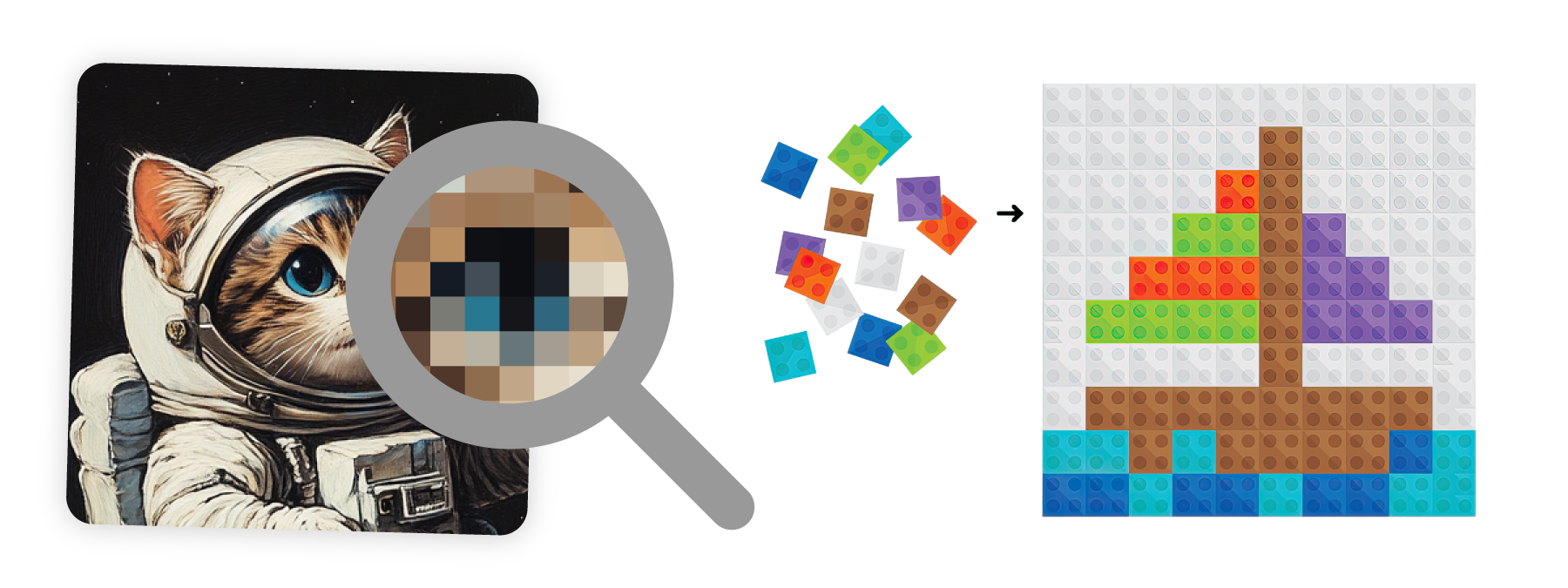
每张悠船图像都以特定数量的像素开始,按宽度乘以高度来测量。例如当您使用默认的1:1宽高比时,悠船模型介绍6.1创建的高清图像为2048 x 2048像素(px)。
理解分辨率
图像分辨率代表图像中的细节水平;对于打印图像,分辨率测量每英寸的墨点密度(DPI)。
当您在Photoshop等程序中打开悠船图像时,分辨率可能是72,这对于在线或屏幕使用来说正好合适。对于屏幕,如显示器或手机,没有"高分辨率"图像文件的概念。重要的是您拥有的像素数量与屏幕大小的比例。因此,同一张图像在小手机和大显示器上的显示效果不同,这取决于其像素数量。
 同一图像尺寸在不同屏幕上的显示效果。
同一图像尺寸在不同屏幕上的显示效果。
分辨率的影响
当您想打印图像时,DPI会影响其在纸上的清晰度和尺寸。虽然72 DPI在屏幕上看起来很清晰,但打印通常需要约300 DPI才能获得最佳质量。这是因为打印图像需要在每英寸内压缩更多的点,才能看起来与屏幕上一样清晰。
如何更改分辨率
如果您想为悠船图像获得更高的DPI,以下是一些步骤可以帮助您:
使用编辑软件: Photoshop等程序允许您更改DPI。打开图像,找到图像设置,将DPI更改为300,并确保"重采样"选项已关闭。这样可以保持像素尺寸不变(2048 x 2048px),但现在图像已准备好用于高质量打印。
第三方高清工具: 有时您需要为图像添加更多像素,以在放大时保持清晰度。您可以使用第三方高清工具来升分图像,增加更多像素并帮助在更高DPI下保持清晰度。
打印建议
打印悠船图像时,为获得清晰、高质量的打印,请以300 DPI为目标。因此,使用悠船默认的2048 x 2048px图像,您可以生成高质量的6.8英寸×6.8英寸打印品(2048像素除以300 DPI等于6.8英寸)。
如果您想打印大于6.8英寸的尺寸,可以降低DPI,但请注意您的图像可能打印得不那么清晰或锐利,并且某些打印机可能有最低DPI要求。例如,一些海报可以以150 DPI打印并且仍然看起来清晰,因为它们是从较远的距离观看的。或者,使用第三方升分工具添加更多像素,增加图像尺寸以实现更大的打印尺寸,同时保持清晰度。
提示词技巧
探索激发想象力并为图像注入生命的词汇!
通过探索词语的力量,在悠船中释放创造力的世界。虽然单词提示可以产生令人惊叹的图像,但当你将不同概念如艺术媒介、时代、环境等混合在一起时,真正的魔力才会发生。以下是一些帮助你入门的想法!
艺术媒介
以下示例使用了提示词:______ 风格的猫
木刻版画 | 圆珠笔素描 | 蓝晒 | 涂鸦 |
|
|
|
|
数字填色 | risograph风格 | 浮世绘 | 铅笔素描 |
|
|
|
|
水彩画 | 像素艺术 | 黑光画 | 十字绣 |
|
|
|
|
丙烯酸倾倒艺术 | 剪纸艺术 | 压花 | 油画 |
|
|
|
|
时代风格
以下示例使用了提示词:______ 时代的猫插画
1400年代 | 1500年代 | 1600年代 | 1700年代 |
|
|
|
|
1800年代 | 1900年代 | 1910年代 | 1920年代 |
|
|
|
|
1930年代 | 1940年代 | 1950年代 | 1960年代 |
|
|
|
|
1970年代 | 1980年代 | 1990年代 | 2000年代 |
|
|
|
|
情绪表达
以下示例使用了提示词:______ 的猫
害羞的 | 坚定的 | 悲伤的 | 欢乐的 |
|
|
|
|
愤怒的 | 快乐的 | 沮丧的 | 困倦的 |
|
|
|
|
色彩运用
以下示例使用了提示词:______ 颜色的猫
千禧粉 | 酸性绿 | 粉蓝配色 | 金丝雀黄 |
|
|
|
|
棕褐色 | 双色调 | 柔和色 | 双色系 |
|
|
|
|
乌黑色 | 中性色 | CMYK色 | 靛蓝色 |
|
|
|
|
虹彩色 | 明亮的 | 灰度 | 霓虹色 |
|
|
|
|
环境场景
以下示例使用了提示词:在______ 中的猫
苔原 | 盐沼 | 丛林 | 沙漠 |
|
|
|
|
森林 | 洞穴 | 农场 | 水晶森林 |
|
|
|
|
城市 | 花园 | 郊区 | 海洋 |
|
|
|
|